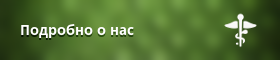- 1. Окремий список носіїв в BIOS
- 2. UEFI-носій
- 3. Вибір правильного пункту завантаження
- 4. Secure Boot
- 5. Порт USB
Завантажити комп'ютер з флешки досить просто: в BIOS необхідно увійти в відповідний розділ і виставити цей носій пріоритетним пристроєм. Однак, на жаль, не завжди все виявляється просто. З якими складнощами можна зіткнутися при спробах запуску ПК або ноутбука з зовнішнього USB-носія? Деякі версії BIOS можуть передбачати для носіїв даних єдиний пункт з числа пристроїв, з яких в принципі можлива завантаження комп'ютера.
1. Окремий список носіїв в BIOS
За самим же носіям - флешка, HDD, SSD, SD - карт і т.п. - в таких випадках пріоритет налаштовується в окремому переліку. Останній не завжди відображається в єдиному з іншими пристроями завантаження розділі (зазвичай званому «Boot»). Такий перелік може міститися окремо, в іншій вкладці налаштувань BIOS. Наприклад, в розділі установки пріоритетного носія даних (з назвою «Hard Drive» або на зразок).
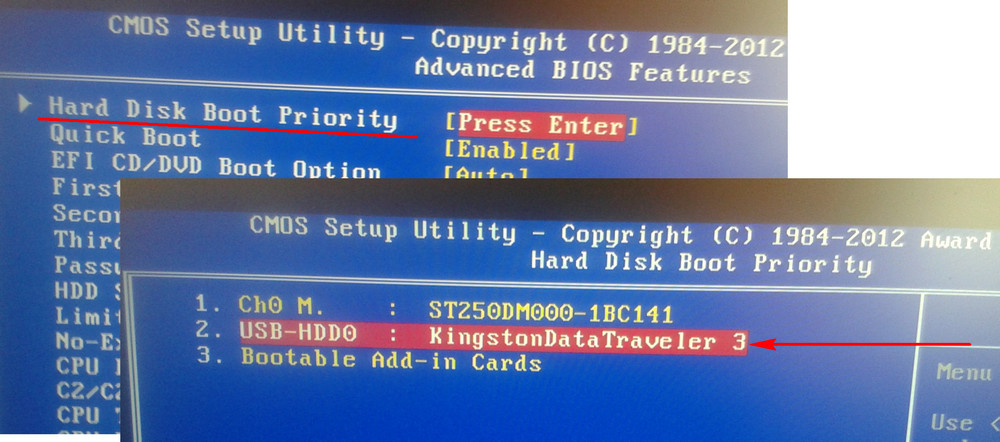
2. UEFI-носій
Якщо комп'ютер працює на базі BIOS UEFI - сучасної прошивки, що пропонує певні переваги, зокрема, роботу з GPT-дисків, процес установки Віндовс з використанням таких переваг матиме свої нюанси. Установча флешка повинна містити в собі програмні коди, адаптують її під новий формат базової прошивки. Поки ще не кожна з записуючих завантажувальні носії програм може створювати такі, сумісні з ПО UEFI. У число софта, який це вміє робити, входять, наприклад, офіційна утиліта для скачування і записи дистрибутива Віндовс 10 від Microsoft, а також стороння програма Rufus.

3. Вибір правильного пункту завантаження
Флешку UEFI мало створити як таку, необхідно не помилитися в її виборі в BIOS. На UEFI -Комп'ютер в числі можливих пристроїв завантаження вона буде відображатися двічі - зі звичайним назвою і назвою таким же (той же виробник, та ж маркування), але ще й з припискою «UEFI». Вибір флешки з такою припискою і включений інтерфейс UEFI - дві умови, що роблять можливими установку Віндовс 8.1 і 10 на диск GPT.
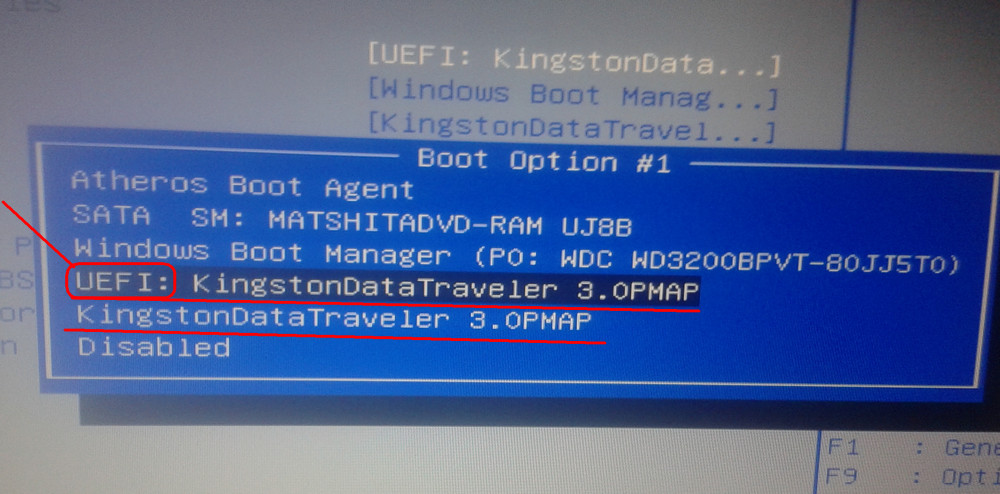
4. Secure Boot
Поставляється з UEFI -Інтерфейс BIOS технологія Secure Boot - це механізм запобігання запуску несанкціонованого ПО. Розроблено технологію перш за все для попередження проникнення на комп'ютер шкідливих програмних кодів. І саме вона може стати перешкодою для завантаження з зовнішнього носія, якщо на останньому записані, наприклад, установник піратської збірки Windows або кустарний Live-диск. У подібного роду випадках технологію потрібно відключити.
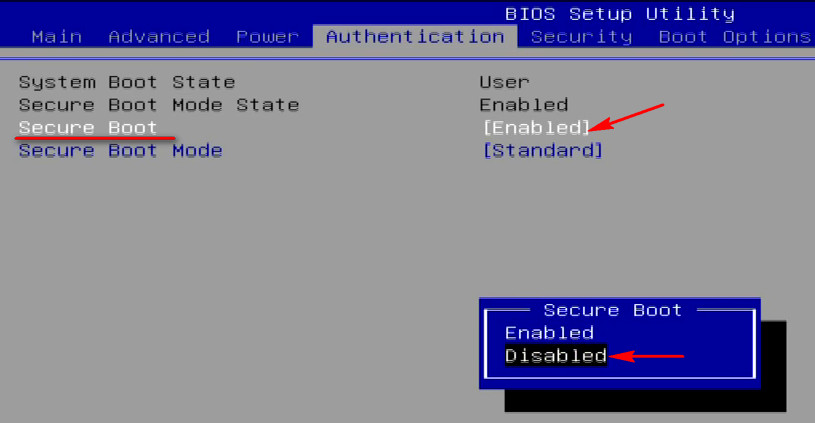
5. Порт USB
Установчу флешку Віндовс 7 і більше старших версій системи необхідно підключати до USB-порту 2.0. У складі дистрибутива старих версій немає драйверів сумісності з портами USB 3.0. Це ж стосується і LiveDisk, творці яких не забезпечили комплектацію ISO -Образ драйверами USB 3.0. Але з цього правила є винятки.
Так, на окремих комп'ютерних пристроях, зокрема, на деяких моделях ноутбуків Acer з BIOS UEFI, навпаки, вставляти інсталяційний носій Віндовс 8.1 і 10 потрібно саме в порт USB 3.0. В іншому випадку процес установки буде або безпричинно зависати, або видавати помилки.
З якою ситуацією ми не мали б справу, якщо на певному етапі установчого процесу системи відбувається збій, потрібно спробувати підключити флешку до USB-порту іншою версією.
З якими складнощами можна зіткнутися при спробах запуску ПК або ноутбука з зовнішнього USB-носія?